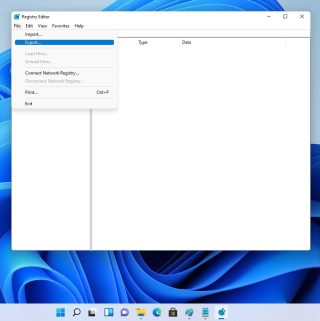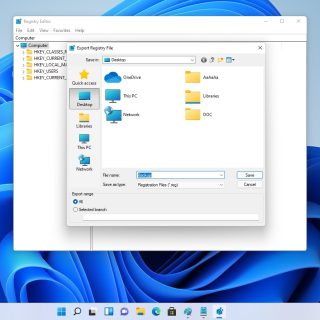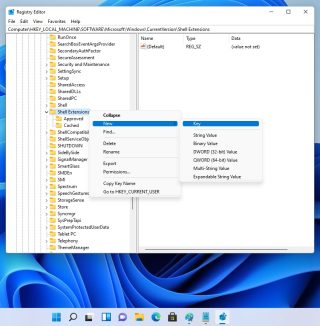Situatie
Avem mai multe motive pentru care vrem sa activam clasicul File Explorer in Windows 11. Unul dintre acestea ar fi ca ne este mult mai usor de utilizat si putem scapa de problema de delay al noului File Explorer din Windows 11.
Solutie
Pasi de urmat
Ar fi intelept sa facem un backup inainte, in cazul in care ceva nu functioneaza corect. In acest fel putem restabili setarile curente. Pentru a face backup in Registry Editor, dam click pe File dupa pe Export. Alegem locatia unde vrem sa salvam Backup si dam click pe Save.
In Registry Editor accesam panoul din stanga si mergem pe calea: HKEY_LOCAL_MACHINE >> SOFTWARE >> Microsoft >> Windows >> CurrentVersion >> Shell Extensions
Dam click dreapta pe Shell Extension, apoi click pe New si Key. Dupa ce aceasta a fost creata o redenumim cu Blocked.
Selectam din panoul din stanga Blocked, dupa mergem in partea dreapta a ferestrei si dam click dreapta in zona goala, apoi click pe New >> String Value.